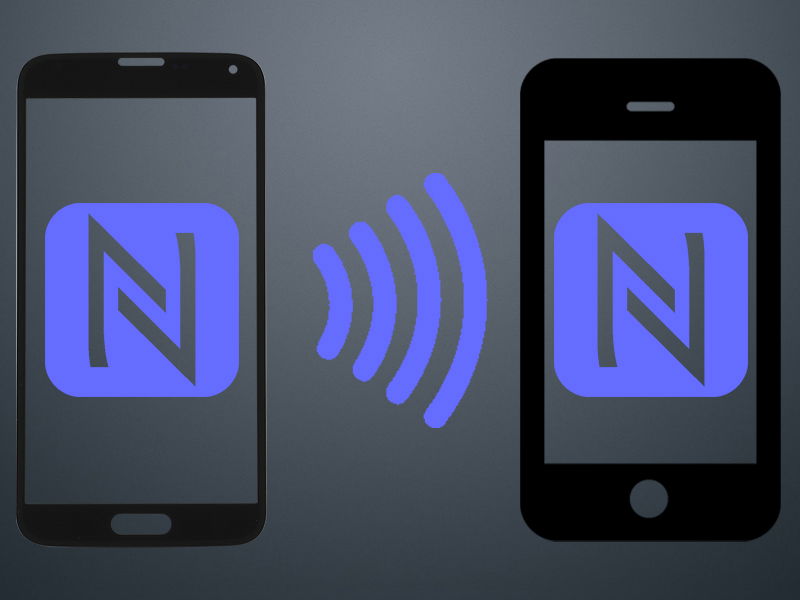
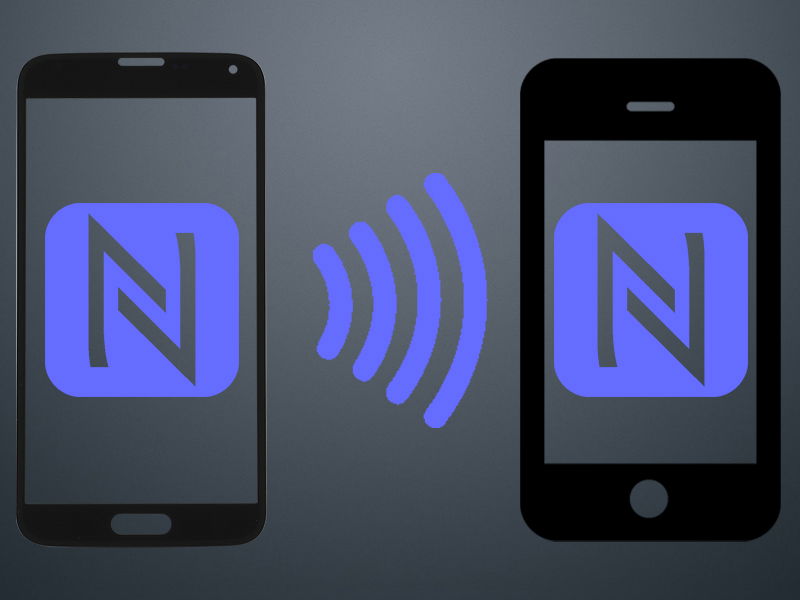

Facebook sammelt Daten ohne Ende – und die Kartellbehörde meckert
Die deutsche Kartellbehörde rügt Facebook, weil unkontrolliert und im großen Stil Daten über die User gesammelt werden. Das ist zwar nicht Neues, aber doch wichtig, darauf noch mal mit Nachdruck hinzuweisen. Denn an dieser Praxis muss sich dringend was ändern. Wäre...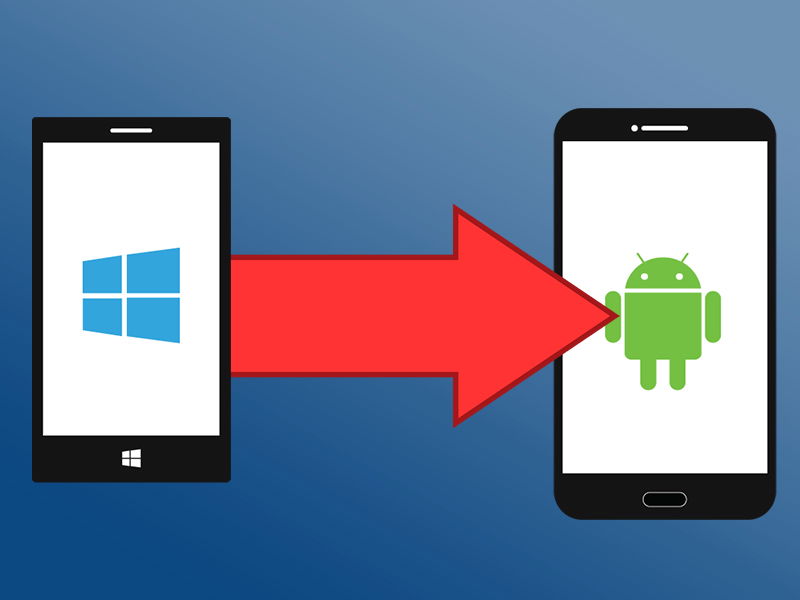
Kontakte vom Windows Phone auf Android übertragen
Wer von einem Windows Phone auf Android umsteigen will, der hat in aller Regel ein Problem. Die Übertragung der Kontakte ist nämlich nicht so einfach wie bei anderen Herstellern. Die Übertragung per SIM-Karte funktioniert bei Windows Phones leider nicht wirklich...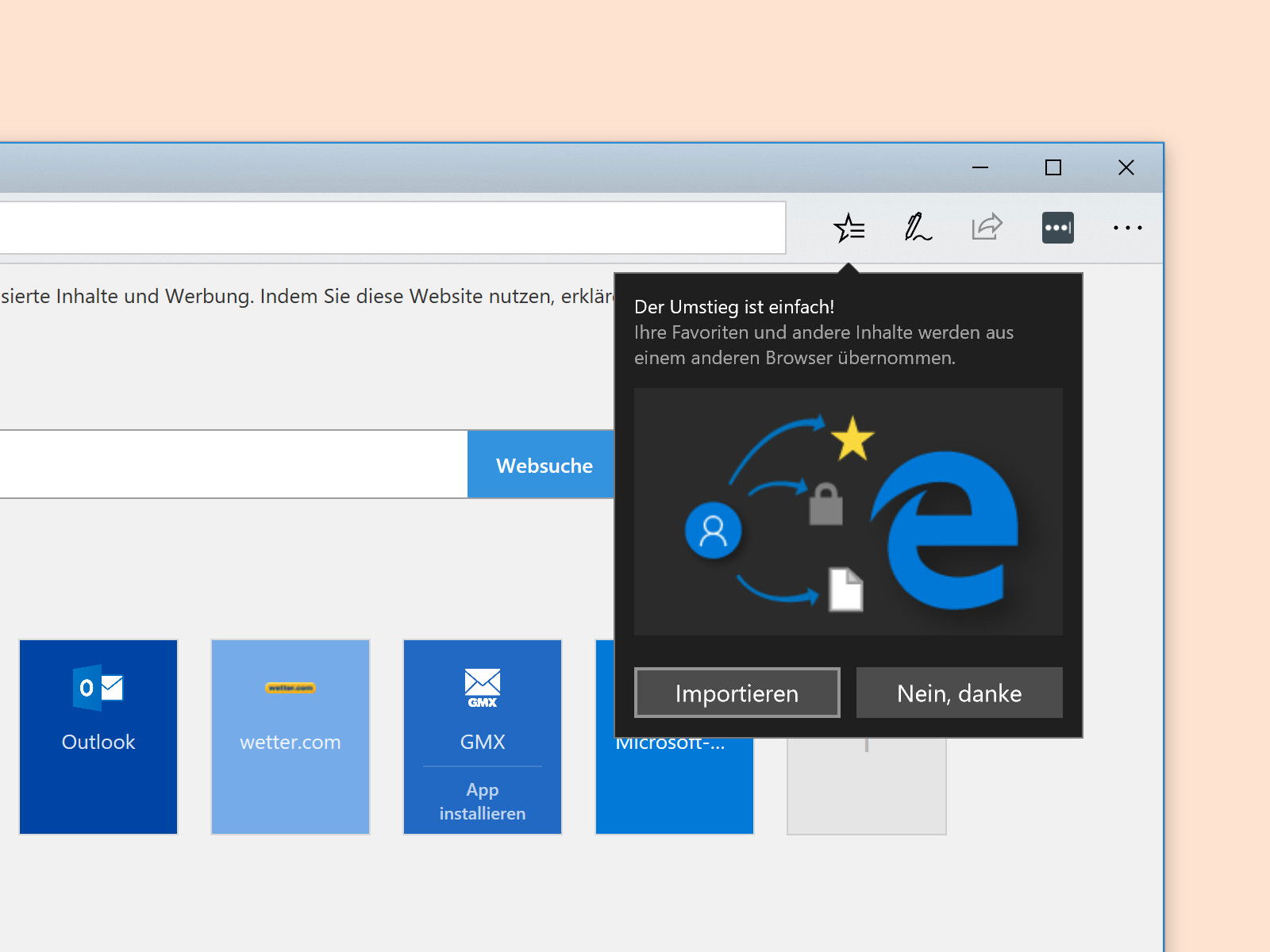
Edge-Browser: Daten aus IE, Firefox oder Chrome importieren
Beim Surfen fallen Daten an – seien es Lesezeichen, der Browserverlauf oder auch Cookies. Diese Daten sollen beim Wechsel auf einen anderen Browser natürlich nicht verloren gehen. Wer beispielsweise Microsoft Edge in Windows 10 testen möchte, kann die Daten aus dem bisher verwendeten Internet-Programm mit wenigen Klicks übernehmen.
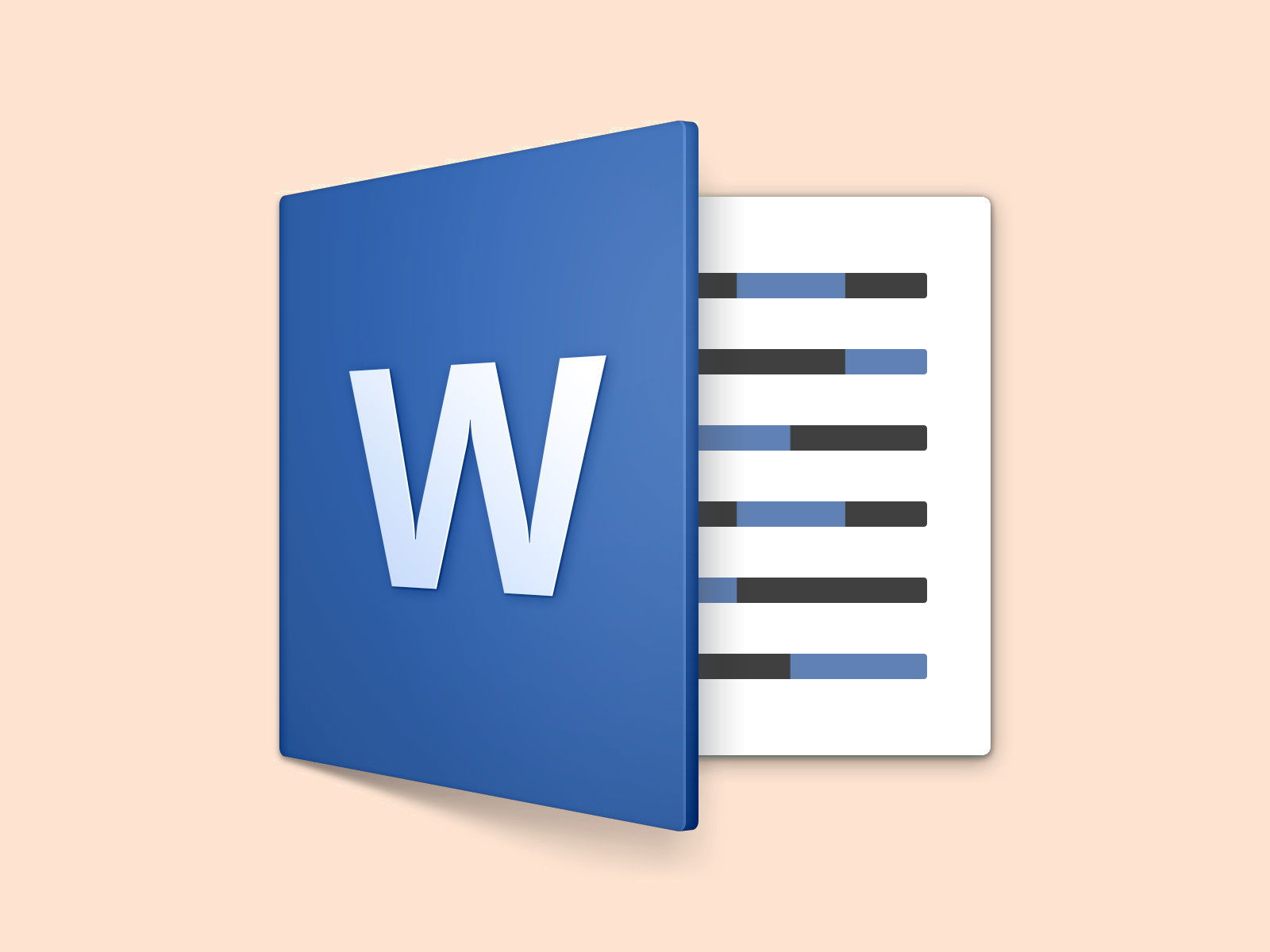
Dokument nach Word-Absturz retten
Word 2016 hat viele Funktionen – und läuft normal sehr stabil. Stürzt das Programm dennoch einmal ab, wacht im Hintergrund ein Dienst darüber, dass nach Möglichkeit keine Daten verloren gehen. Selbst dann nicht, wenn das Dokument noch nicht gespeichert war.
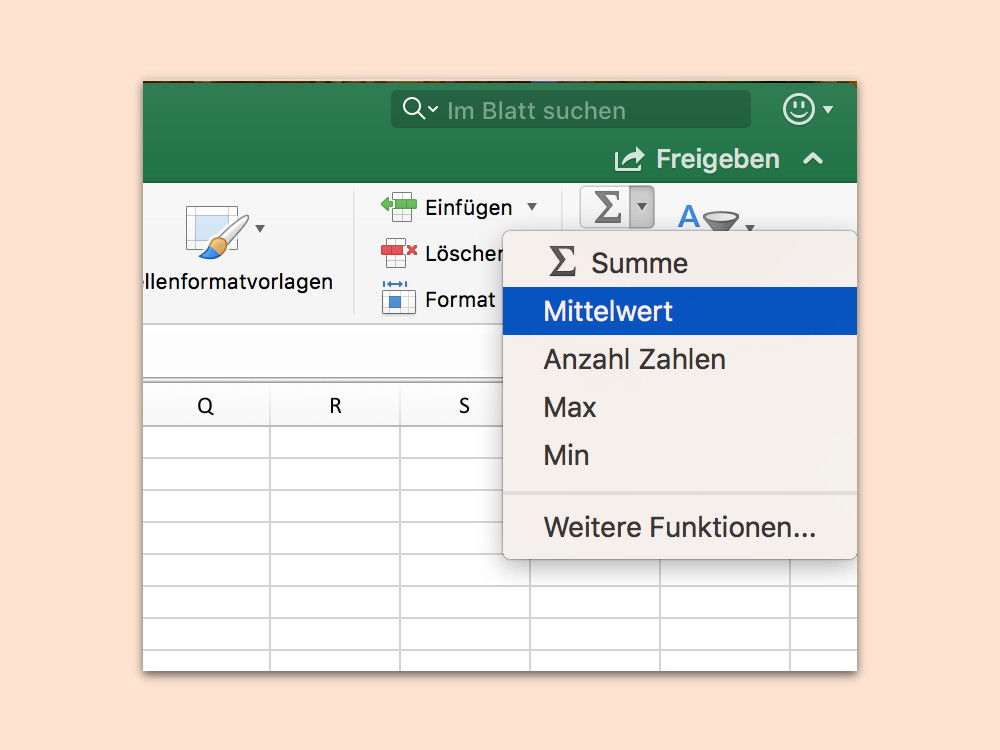
Mittelwert-Formel in Excel einfügen
Mithilfe von Excel-Tabellen lassen sich große Mengen von Daten schnell analysieren. Dazu wird oft die Summe aller Werte in einer bestimmten Zeile oder Spalte benötigt. Nicht immer ist allerdings die Summe der gesuchte Wert – in diesem Beispiel wird die Mittelwert-Formel gesucht.

Apple AirPlay mit Android-Geräten nutzen
Mit einem Android-Smartphone etwas auf Apple-TV streamen? Das geht durchaus. Mit Hilfe spezieller Apps lässt sich eine Brücke zwischen iOS und Android bauen.Videos, Bilder oder Daten von einem Gerät auf das andere zu senden, ist fast etwas Alltägliches. Apple-Nutzer...



